Excel: كيفية إنشاء مخطط وتجاهل القيم الخالية
في كثير من الأحيان، قد ترغب في إنشاء مخطط في Excel باستخدام نطاق بيانات وتجاهل أي خلايا تكون صفرًا.
لحسن الحظ، من السهل القيام بذلك عن طريق استخدام ميزة البحث والاستبدال في Excel لاستبدال 0 بـ #N/A .
يوضح المثال التالي كيفية استخدام هذه الميزة عمليًا.
مثال: قم بإنشاء مخطط في Excel وتجاهل القيم الصفرية
لنفترض أن لدينا مجموعة البيانات التالية التي توضح مبيعات منتجين لمدة 10 سنوات متتالية:
لنفترض الآن أننا نريد إنشاء مخطط خطي لتصور مبيعات كل منتج خلال كل عام.
للقيام بذلك، قم بتمييز الخلايا الموجودة في النطاق B1:C11 ، ثم انقر فوق علامة التبويب “إدراج ” الموجودة على الشريط العلوي، ثم انقر فوق الزر ” خط” في مجموعة “المخططات” :

سيظهر الجدول التالي:
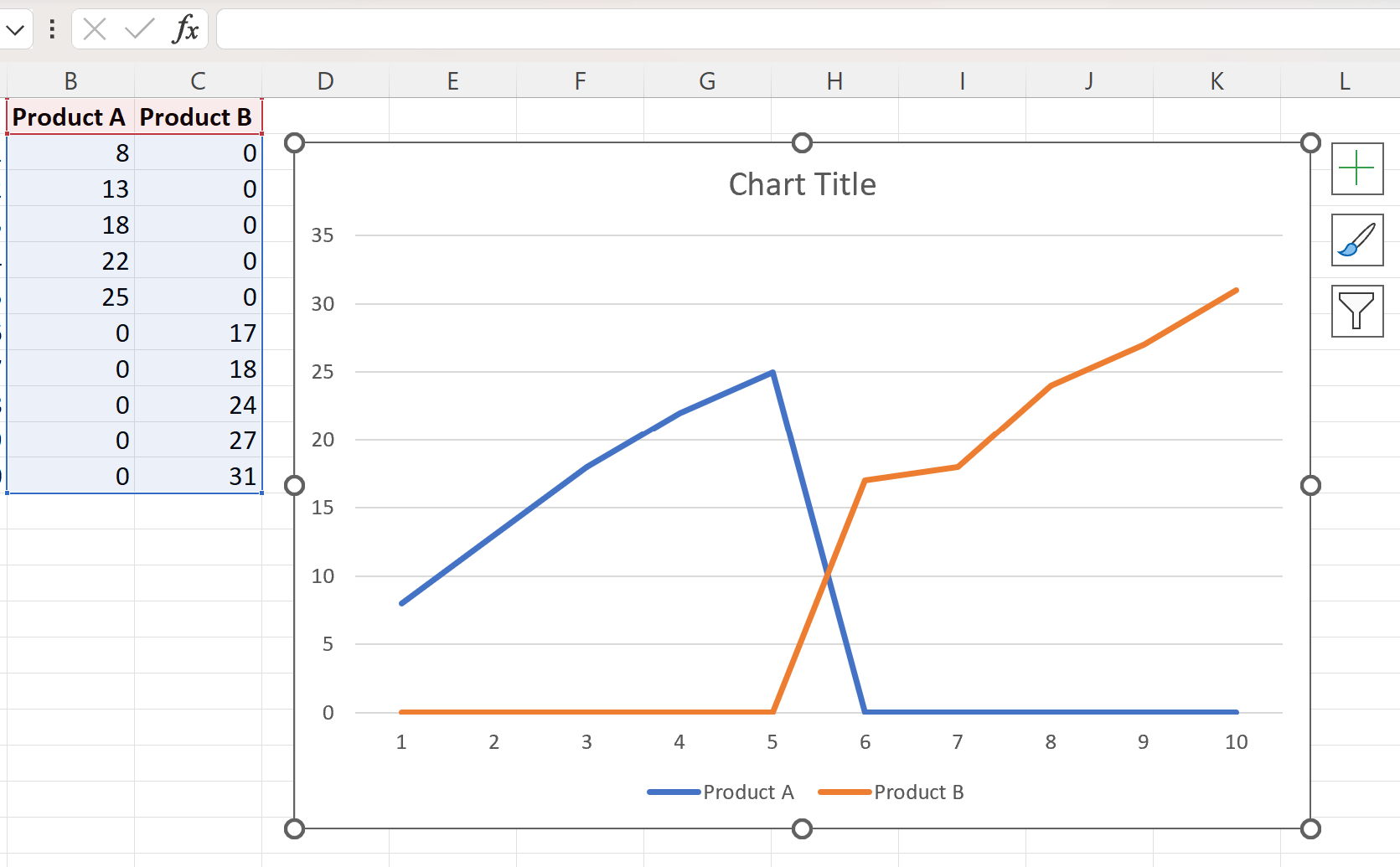
لاحظ أنه يتم دائمًا عرض كل خلية تحتوي على صفر لكل صف في المخطط.
لتجنب إظهار هذه القيم الصفرية في المخطط، يمكننا تحديد النطاق B2:C11 ثم الضغط على Ctrl+H لفتح نافذة البحث والاستبدال .
في هذه النافذة، اكتب 0 في مربع البحث و =NA() في المربع استبدال بـ .
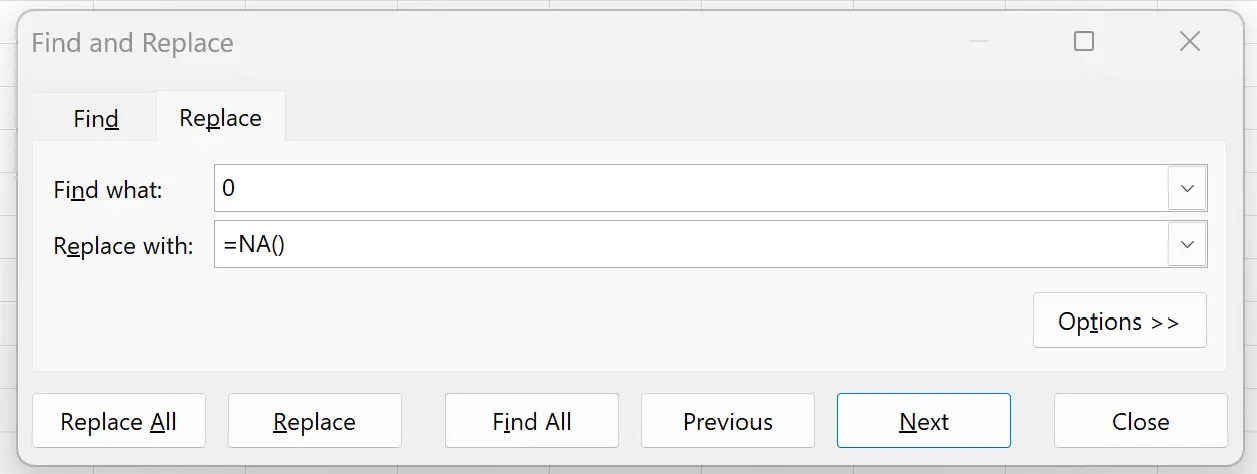
ثم انقر فوق “استبدال الكل” ، ثم انقر فوق “إغلاق” .
سيتم الآن استبدال كل قيمة صفرية في مجموعة البيانات الأصلية بـ #NA ولن يتم عرض القيم الصفرية في المخطط بعد الآن:
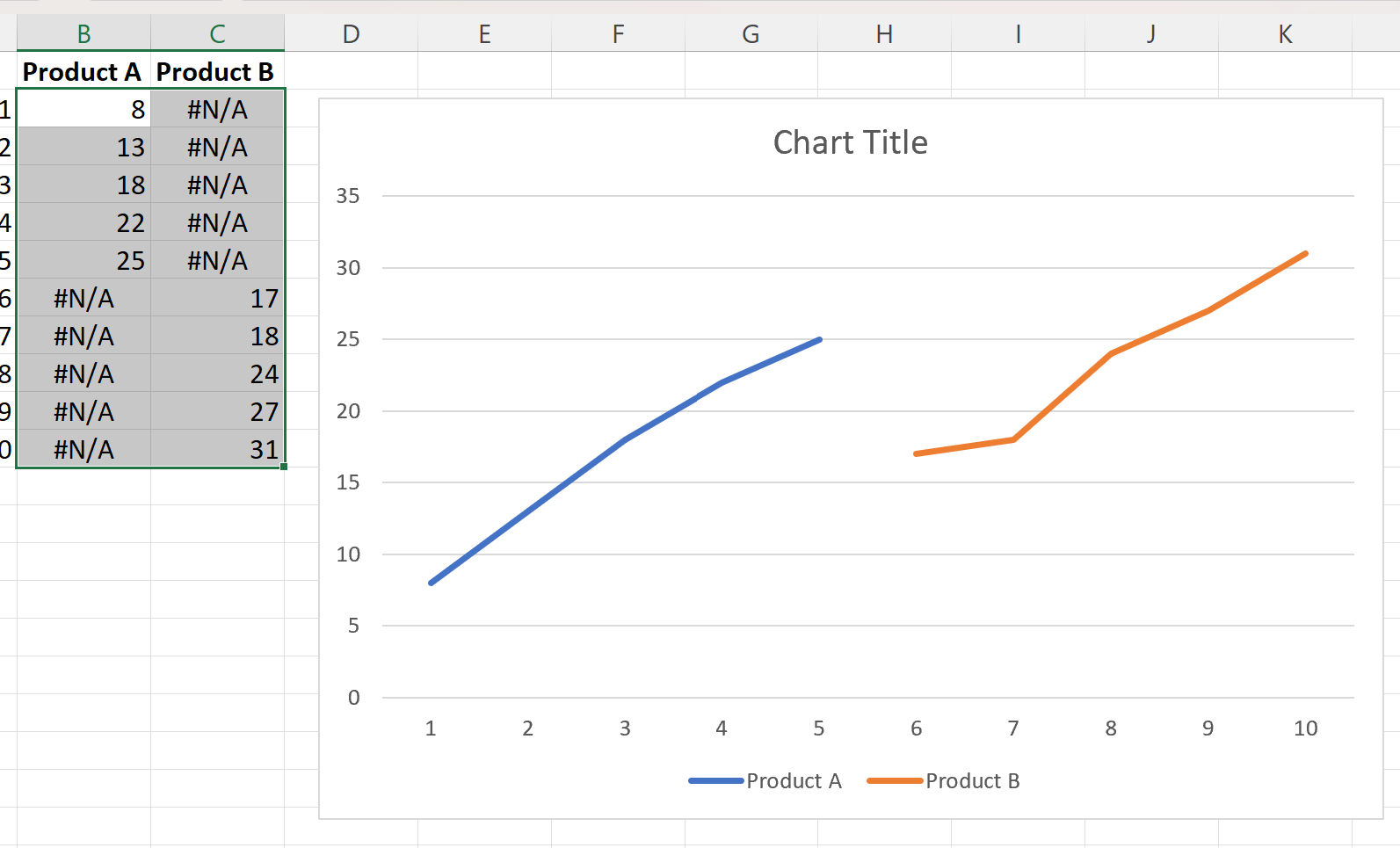
لاحظ أن Excel يعتبر الخلايا التي تحتوي على قيمة #N/A عبارة عن قيم مفقودة، ولهذا السبب لا يعرضها في مخطط.
مصادر إضافية
تشرح البرامج التعليمية التالية كيفية تنفيذ المهام الشائعة الأخرى في Excel:
Excel: كيفية إنشاء مخطط وتجاهل الخلايا الفارغة
Excel: كيفية إنشاء مخطط وتجاهل تسميات المحاور الفارغة
إكسل: كيفية استيفاء القيم المفقودة